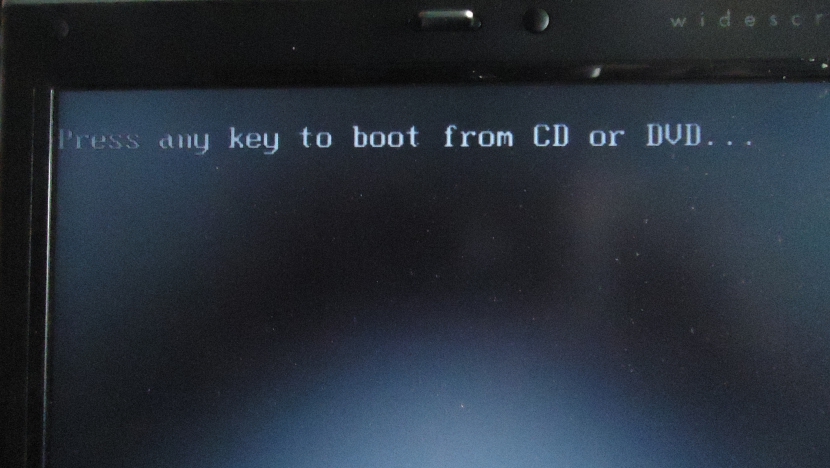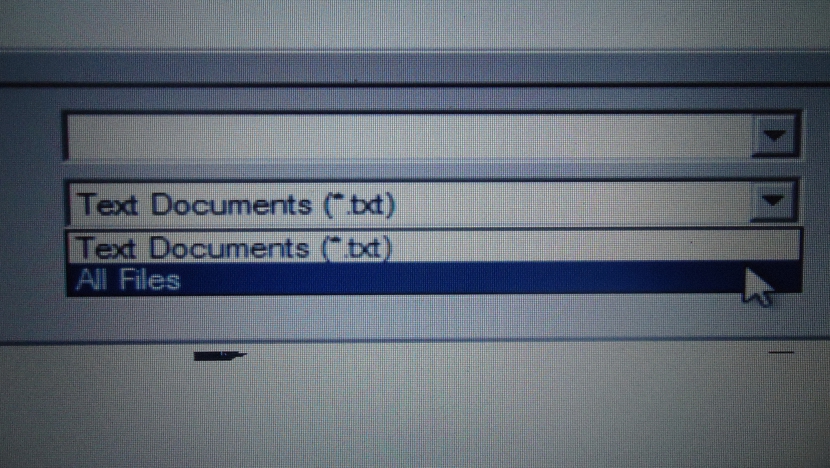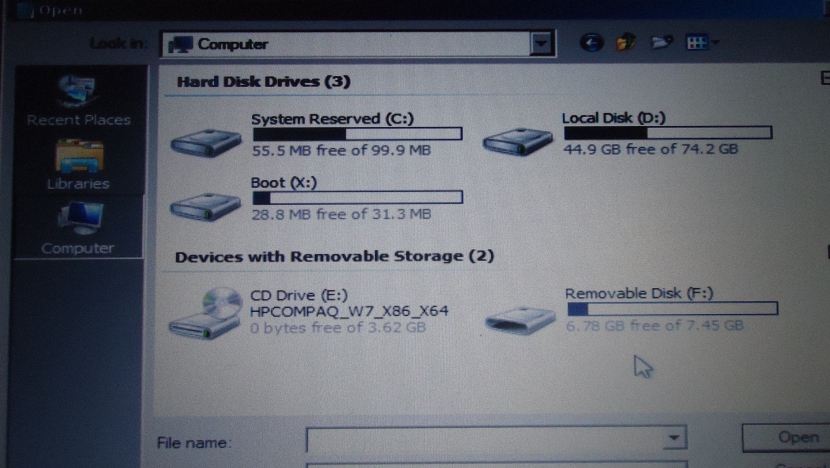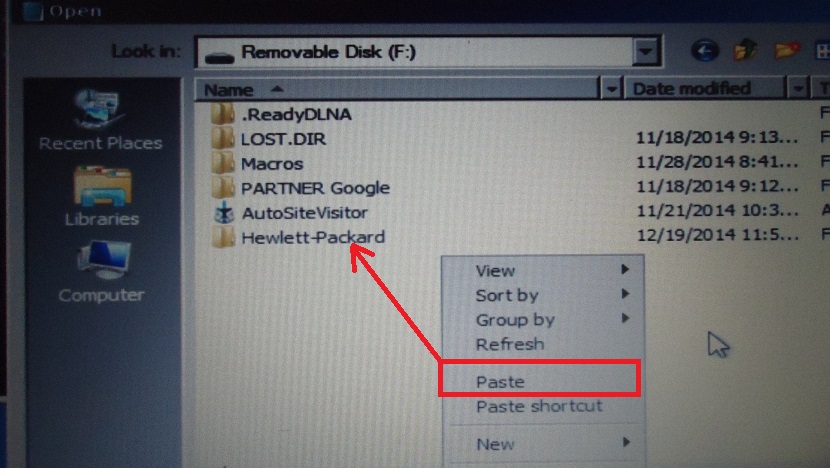Anledningen till att en Windows-dator inte startar om normalt kan bero på att datorn du smittades med en skadlig kodfil, vilket i praktiken hindrar operativsystemet från att fungera korrekt.
Under sådana omständigheter finns det några alternativ som vi kan använda när vi försöker återställa Windows "start", även om det inte är möjligt att utföra den effektivt, måste vi försöka återställa den viktigaste informationen med hjälp av några knep som vi kommer att nämna nedan.
Preliminära steg för att försöka återställa Windows-start
Det finns ett stort antal alternativ som vi kan använda när vi försöker återställ denna Windows-startFör detta finns det många verktyg i stil med "Live CD-skivor" som kan hjälpa oss med den här uppgiften. För att göra detta behöver du bara gå till webbplatsen där alla dessa skivor är listade och välja rätt verktyg. Med detta skulle du behöva starta om datorn när mediet är isatt och senare, försök att eliminera virus eller skadlig kodfil som förhindrar normal drift eller omstart av Windows.
Om detta inte fungerar finns det möjlighet att ta bort hårddisken från datorn och placera den som en sekundär (slav) på en annan dator. Därifrån kommer vi att ha möjlighet att återställa all information eller åtminstone den viktigaste av den. Även om detta är ett utmärkt alternativ som kan ge oss bra resultat, men hela processen att avaktivera datorn kan vara lite irriterande och till och med farlig om vi inte gör det på rätt sätt. Av den anledningen nedan kommer vi att föreslå några knep som du kan använda från samma dator för att hämta den viktigaste informationen till ett externt medium.
Använda installationsskivan i Windows 7
Vi har dock hänvisat till Windows 7, metoden kan också fungera på andra operativsystem. Om du inte har installationsskivan för Windows 7 kan du använda supportverktyget, det vill säga dess "återställningsskiva". Förutsatt att du har installationsskivan för operativsystemet föreslår vi att du följer följande steg.
- Sätt i din Windows 7 installationsskiva i din dator.
- Slå på datorn och vänta tills meddelandet visas för att använda skivan som ett sätt att starta operativsystemet.
- Du måste följa guiden på konventionellt sätt, men bara tills fönstret där det föreslås «reparationsutrustning".
- I det ögonblicket måste du välja det alternativet, med vilket du hoppar mot ett fönster som liknar följande.
- Från samma måste du välja det sista alternativet, vilket hjälper dig att öppna ett kommandoterminalfönster.
- När den har öppnats måste du skriva «notepad»Som bilden som vi ska placera senare antyder.
Så otroligt som det kan tyckas är detta den mest intressanta delen av de knep som vi hittills har nämnt återställa den viktigaste informationen från Windows 7. Efter att ha tryckt på «Entrar"De"antecknings block»Windows, där du måste simulera, att du ska öppna ett nytt dokument.
Omedelbart öppnas en filutforskare som måste välja mellan den sista delen till «Alla format«. Med detta har du möjlighet att se alla filer i valfri mapp som ingår i datorns hårddiskar.
Detta fönster kommer att agera som den konventionella filutforskaren, anledning till vilket och utan problem skulle vi behöva sätta i vår USB-pendrive eller externa hårddisk.
Det kommer att erkännas omedelbart och måste sedan börja navigera till platsen på vår lokala hårddisk, tills hitta filer och information göra det viktigare att återställa.
I föregående skärmdump har vi föreslagit ett litet exempel och var har vi bestämt oss välj och kopiera till Hewlett-Packard-mappen.
Senare skulle vi bara behöva välja «Dator»Gå till vänster och gå till en plats på vårt USB-minne för att klistra in det vi kopierade tidigare.
Utan tvekan är detta ett av de mest dolda tricken från Microsoft, även om det bara handlade om en liten analys av vad vi kunde göra när som helst med rätt verktyg. På detta sätt och om det vid ett visst ögonblick din Windows 7-dator startar inte om och du tvingas formatera hårddisken för att göra en fullständig ominstallation, vi föreslår att du följer den här metoden med de föreslagna knep så att du kan återställa åtminstone den information som är viktigast för dig.